Borland C++ 5.5 インストール手順、設定
1.ダウンロードしたexeを起動
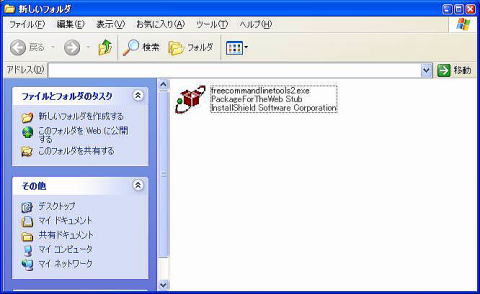
2. 同意する
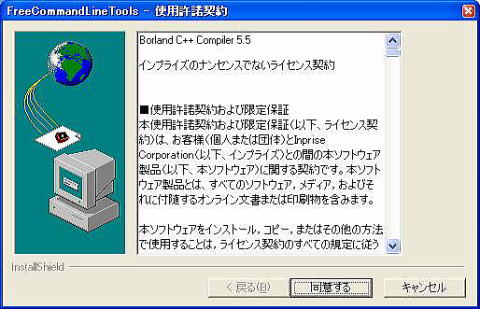
3.デフォルト C:\borland\bcc55 にインストール
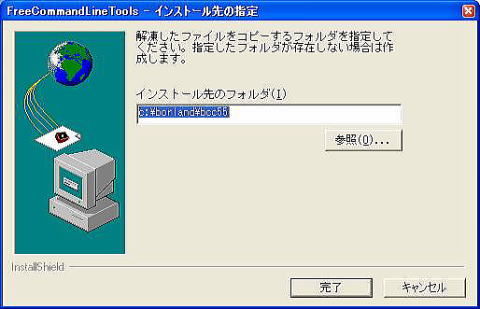
■Borland C++ 5.5の設定 (設定手順 パスの追加)
デフォルト状態でインストールした場合の設定手順
1.パスの追加
・Windows98/Meの場合
[スタート]-[ファイル名を指定して実行(R)]で msconfig と打ち込み
環境設定のダイアログを呼び出します。
次にautoexec.batのタブを選択し
既存のパスに "c:\Borland\Bcc55\Bin"を追加します。
・Windows2000/XPの場合
コントロールパネル等からシステムのプロパティを開き
詳細設定タブを選択します。次に一番下にある環境変数ボタンを
押してダイアログを開きます。
システム環境変数の部分にPATH変数がありますので、PATH変数を
選択編集し、c:\Borland\Bcc55\Binを追加記入してください。
■ Borland C++ 5.5の設定 (設定手順 環境設定ファイルを作成)
2.環境設定ファイルを作成
・bcc32.cfgファイル
c:\Borland\Bcc55\Binの下にbcc32.cfg を作り
エディタで以下の2行を入力。
-I"c:\Borland\Bcc55\include"
-L"c:\Borland\Bcc55\lib"
・ilink32.cfgファイル
同様にilink32.cfg ファイルを作成し、以下の1行を入力。
-L"c:\Borland\Bcc55\lib"